Вам потрібна ця програма дистанційного керування?
- Бажаєте віддалено стежити за іншими комп’ютерами? Якщо так, ви можете використовувати службу TightVNC, оскільки вона є безкоштовною та відкритою.
- Однак це може спричинити високе використання процесора та сповільнити продуктивність ПК, тому вам, можливо, доведеться вимкнути його та вибрати інші альтернативи.
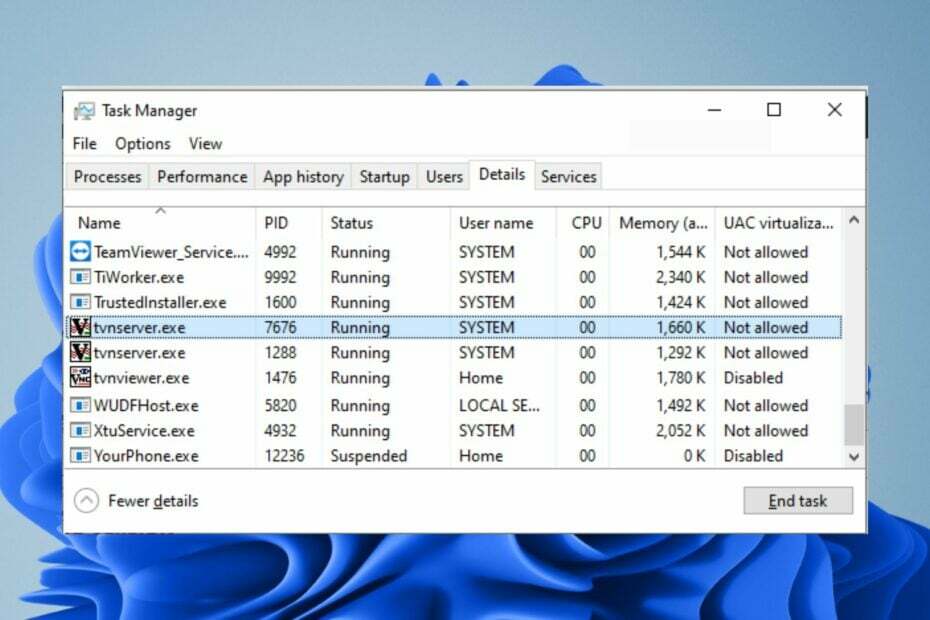
XВСТАНОВИТИ, НАТИСНУВШИ ЗАВАНТАЖИТИ ФАЙЛ
- Завантажте та встановіть Fortect на вашому ПК.
- Запустіть інструмент і Почати сканування
- Клацніть правою кнопкою миші Ремонт, і виправте це протягом кількох хвилин.
- 0 читачі вже завантажили Fortect цього місяця
Якщо ви системний адміністратор або організація з невеликою кількістю працівників, ви можете визнати, наскільки це корисно
віддалене програмне забезпечення полягає в тому, щоб допомогти вам відстежувати їхню діяльність або просто контролювати їхні комп’ютери. Файл tvnserver.exe робить те саме.Однак якщо ви не встановлювали цей файл або встановили, але зараз він викликає проблеми, ви можете вимкнути його. Давайте розповімо вам, як безпечно видалити його з вашої системи.
Для чого використовується служба TightVNC?
TightVNC — це програма, яка дозволяє переглядати комп’ютери та керувати ними через Інтернет. Серверна програма TightVNC або tvnserver.exe працює на віддаленому комп’ютері та головному ПК. Його можна використовувати для відображення та керування робочим столом на віддаленій машині.
Справжній файл TvnServer.exe знаходиться в C:\Program Files (x86)\TightVNC\ у 64-розрядних системах Windows, тоді як той самий файл можна знайти в C:\Program Files\TightVNC\ у 32-розрядних системах Windows.
Якщо порівнювати з ін екран–програми обміну, TightVNC має кілька переваг перед ними:
- Відкрите джерело – TightVNC — це програмне забезпечення з відкритим вихідним кодом, тобто кожен може взяти вихідний код, змінити його та створити свою версію TightVNC.
- Легкий – Для використання TightVNC вам не знадобиться багато пам’яті чи потужності процесора, що робить його ідеальним для старих комп’ютерів або комп’ютерів з обмеженими ресурсами.
- безкоштовно – Вам не потрібно підписуватися на платні плани, щоб використовувати програмне забезпечення.
- Кросплатформенність – TightVNC доступний для комп’ютерів Windows, Mac і Linux. Це робить його корисним для компаній, співробітники яких використовують різні операційні системи.
Проте, з усіма цими перевагами, ви можете вважати це непотрібним уповільнює роботу ПК і робить його невідповідним. Це вимагає відключити його.
Як вимкнути Tvnserver?
Перш ніж назавжди вимкнути файл tvnserver.exe, спробуйте виконати такі дії:
- Спробуйте завершити процес із диспетчера завдань.
- Звільніть місце на жорсткому диску.
- Перевірте наявність оновлень Windows.
- Перезавантажте ПК.
1. Видаліть програму TightVNC2
- Вдарити вікна ключ, вид Панель управління у рядку пошуку та натисніть ВІДЧИНЕНО.

- Перейдіть до програми, потім натисніть на Видалення програми.

- знайти TightVNC2, натисніть на нього та виберіть Видалити.
Також виконайте чисте очищення видалення залишків програмного забезпечення щоб ви не залишали екземпляри програми працювати у фоновому режимі та споживати більше ваших ресурсів.
2. Виконайте сканування DISM і SFC
- Вдарити Меню Пуск значок, вид cmd у рядку пошуку та натисніть Запустити від імені адміністратора.

- Введіть наступні команди та натисніть Введіть після кожного:
DISM.exe /Online /Cleanup-Image /Restorehealthsfc /scannow
- Перезавантажте ПК.
З іншого боку, існує також швидший і детальніший варіант для описаної вище процедури, і це надійний додаток для ремонту.
3. Запустіть перевірку на віруси
- Натисніть вікна ключ, пошук Безпека Windows, і натисніть ВІДЧИНЕНО.

- Виберіть Захист від вірусів і загроз.

- Далі натисніть Швидке сканування під Актуальні загрози.

- Якщо ви не знайшли жодних загроз, перейдіть до повної перевірки, натиснувши на Параметри сканування трохи нижче Швидке сканування.

- Натисніть на Повне сканування, потім Сканувати зараз щоб виконати глибоке сканування вашого ПК.

- Дочекайтеся завершення процесу та перезапустіть систему.
- Mqsvc.exe: що це таке і чи варто його вимикати?
- Що таке NcsiUwpApp у диспетчері завдань?
Чи безпечно використовувати TightVNC?
Tvnserver.exe не вважається шпигунським програмним забезпеченням, рекламним програмним забезпеченням або троянським програмним забезпеченням, оскільки в ньому немає вбудованого шкідливого коду для виконання будь-яких шкідливих дій на вашому комп’ютері.
Однак, незважаючи на його популярність і широку базу користувачів, багато людей сумніваються в безпеці TightVNC. Цілком можливо, що у вас може бути троян, закамуфльований під справжній файл, і ось тут виникає проблема.
Щоб забезпечити безпеку файлу, вам потрібно завантажити програмне забезпечення з офіційного сайту. Будь-який інший сайт може виявитися підозрілим і запровадити зловмисне програмне забезпечення у вашу систему.
Інфікована програма може змінити записи реєстру вашої комп’ютерної системи, щоб запускатися автоматично кожного разу, коли ви вмикаєте комп’ютерну систему.
Інші сигнальні ознаки підозрілого файлу включають назву файлу, розташування та розмір. Будь-які розбіжності в цій інформації повинні бути сигналом про те, що ви не отримуєте справжню інформацію.
Нарешті, ви помітите сплеск у використанні ресурсів і a зниження продуктивності вашої системи після встановлення нелегального файлу.
Сподіваємося, тепер ви знаєте, що робить файл tvnserver.exe, і можете вирішити, чи продовжувати його використовувати, чи вимкнути.
Дізнайтеся більше про файл consent.exe і роль, яку він відіграє у вашому ПК, як описано в нашому докладному посібнику.
Щоб отримати додаткові пропозиції, думки чи коментарі, залиште коментар нижче.
Все ще виникають проблеми?
СПОНСОРОВАНО
Якщо наведені вище пропозиції не допомогли вирішити вашу проблему, ваш комп’ютер може мати серйозніші проблеми з Windows. Ми пропонуємо вибрати комплексне рішення, наприклад Фортект для ефективного вирішення проблем. Після встановлення просто натисніть Переглянути та виправити кнопку, а потім натисніть Почати ремонт.


